苹果电脑Mac钥匙串频繁弹窗的解决方法
1、一、如果在修改密码以后登录时有提示钥匙串密码问题,最好选择创建新钥匙串,虽然以前记住的密码都忘记了,但是不会一直要求验证密码,只需要将所有的应用程序密码重新输入一次即可
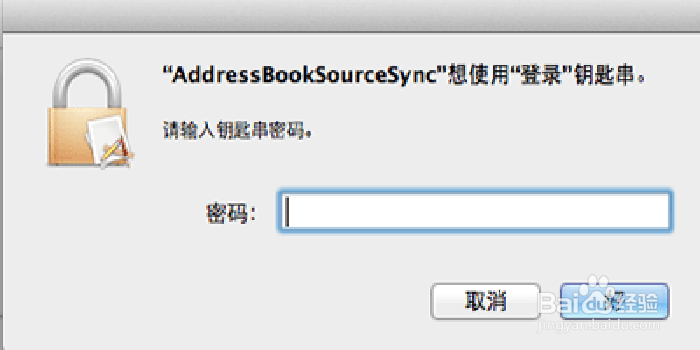
2、二、如果没有提示钥匙串,或者没有选择创建新钥匙串,但是还记得以前的开机密码可以使用下面的解决方法:(钥匙串在第一次创建的时候使用开机密码做为默认密码,如果钥匙串密码等于开机密码,那么就不需要进行钥匙串密码验证;修改开机密码以后,钥匙串的当前密码为:电脑以前的开机密码)
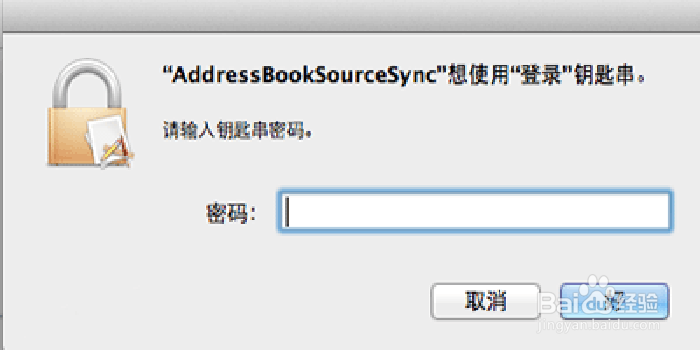
3、打开钥匙串访问---编辑(菜单栏)--更改钥匙串‘登录’密码(钥匙串访问在Launchpad—其他 里面),其中当前密码为该账户以前的登陆密码,将新密码填写为该账户新的开机密码
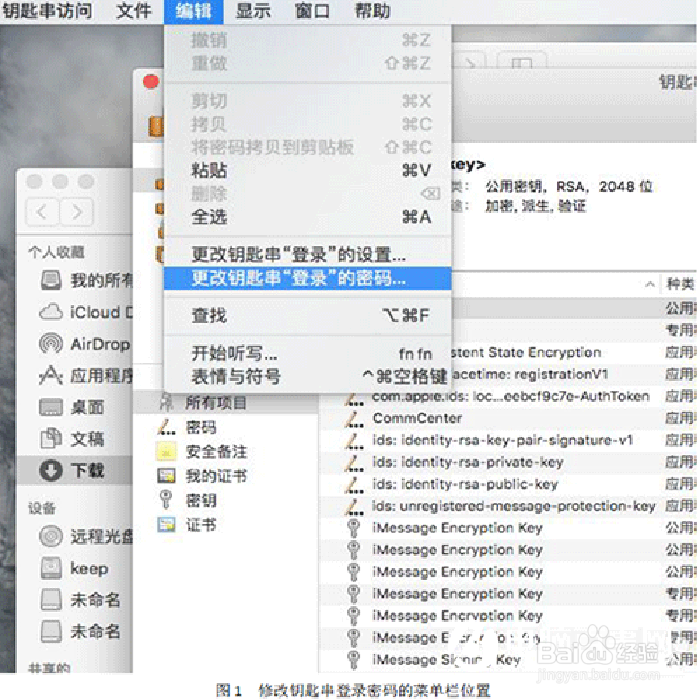
4、如果修改以后还会提示输入‘本地项目’的钥匙串密码(这时候本地项目的密码可能没有一起同步修改),可以将钥匙串登录左上角的锁给锁上,再点击解锁,输入密码验证以后,会自动提示修改本地项目的钥匙串密码(如果本地项目密码一起同步修改了则不需要这一步骤)。
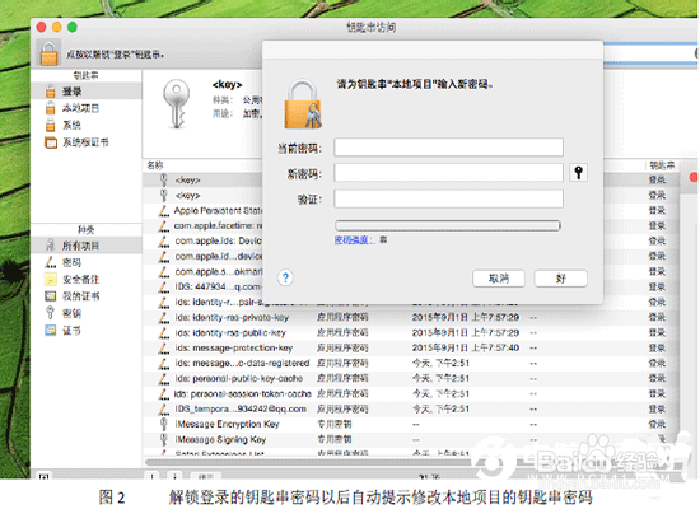
5、三 、如果没有提示钥匙串密码问题或者没有选择创建新密码,同时又忘记了以前的密码,可以使用下面的方法:按住option键点击前往—资源库,将里面的keychains文件夹删除,然后重启电脑,选择创建新钥匙串即可(如果不按住option键不会出现资源库选项)
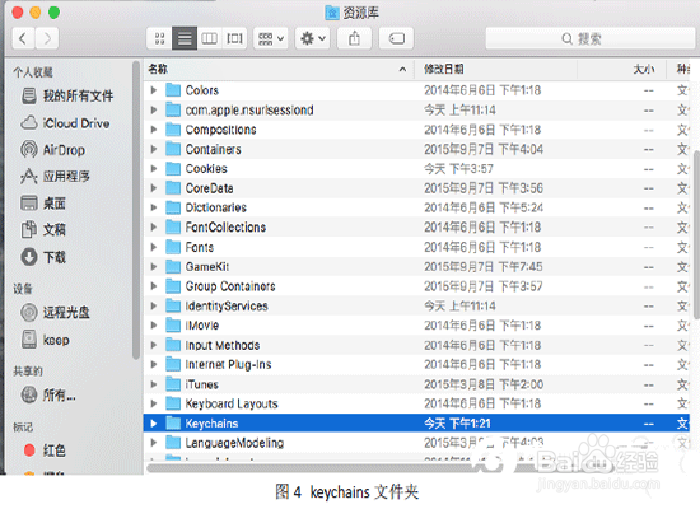
6、要注意的是未按住option键前往里面没有资源库
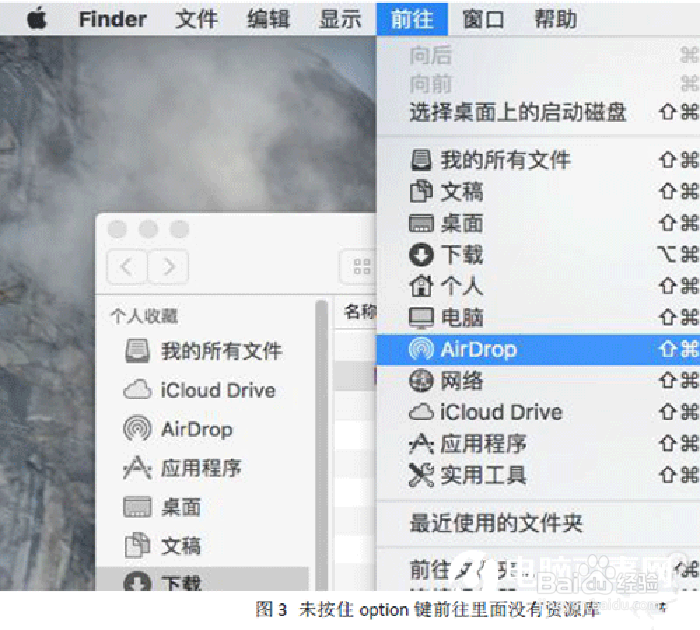
声明:本网站引用、摘录或转载内容仅供网站访问者交流或参考,不代表本站立场,如存在版权或非法内容,请联系站长删除,联系邮箱:site.kefu@qq.com。
阅读量:143
阅读量:131
阅读量:161
阅读量:55
阅读量:115